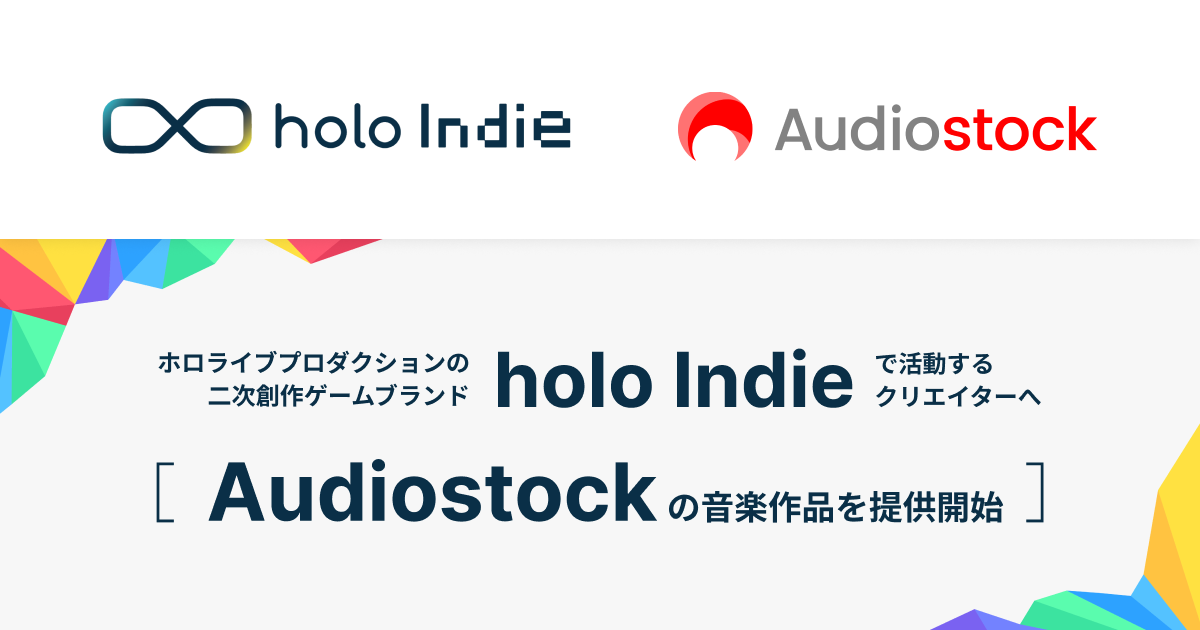就職活動において、履歴書は応募者の第一印象を左右する重要な書類である。最近ではオンライン応募が主流となり、履歴書をPDF形式で提出するケースが増えている。
本記事では、履歴書をPDFにする方法から送付時の注意点までを詳しく解説する。
履歴書をPDFにする方法
履歴書をPDFにする方法としては、パソコンで作成する方法と、手書きの履歴書をPDFにする方法の2つがある。それぞれやり方を確認しておこう。
■パソコンで作成する方法
履歴書をパソコンで作成する場合、テンプレートを活用するのが最も効率的だ。Microsoft WordやGoogleドキュメントには、履歴書作成に適したテンプレートが用意されている。これらを使えば、レイアウトの調整に時間をかけることなく、必要事項を入力するだけで整った履歴書を作成できる。
■手書きの履歴書をPDFにする方法
手書きで作成した履歴書をPDF化する方法もある。まず、履歴書をスマートフォンやスキャナーでスキャンする。次に、スキャンしたデータをPDF形式で保存する。最近では、無料で利用できるスキャンアプリ(例:Adobe Scan、CamScannerなど)が多く、簡単にPDF形式に変換可能だ。
履歴書をPDF化する目的
履歴書をPDF化するには、下記のような目的がある。
(1)採用担当者にとって読みやすくするため
履歴書をPDFにする最大の目的は、フォーマットの崩れを防ぐことだ。WordやExcel形式では、採用担当者の使用するデバイスやソフトウェアによってレイアウトが崩れる可能性がある。一方、PDF形式であれば、どのデバイスでも同じように表示され、内容が正確に伝わる。
(2)第三者に履歴書を改ざんされるリスクを防ぐため
PDFは第三者による改ざんのリスクが低いとされる。特に応募者にとって重要な履歴書は、内容の信頼性を守るためにもPDF化が適している。
パソコンでPDFの履歴書を作成する手順
ここからは具体的に履歴書をPDFにする方法を紹介する。まずは、パソコンでPDFの履歴書を作成する手順を見ていこう。
■1. 履歴書のテンプレートをダウンロードして入力する
ハローワークの公式サイトでは、履歴書テンプレートを無料でダウンロードできる。これを活用すれば、応募先企業に求められる情報を漏れなく記載できる。
参照:ハローワーク インターネットサービス「履歴書・職務経歴書の書き方」
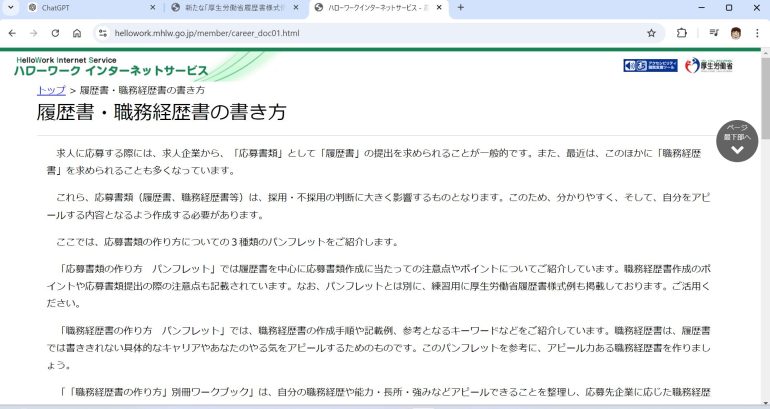
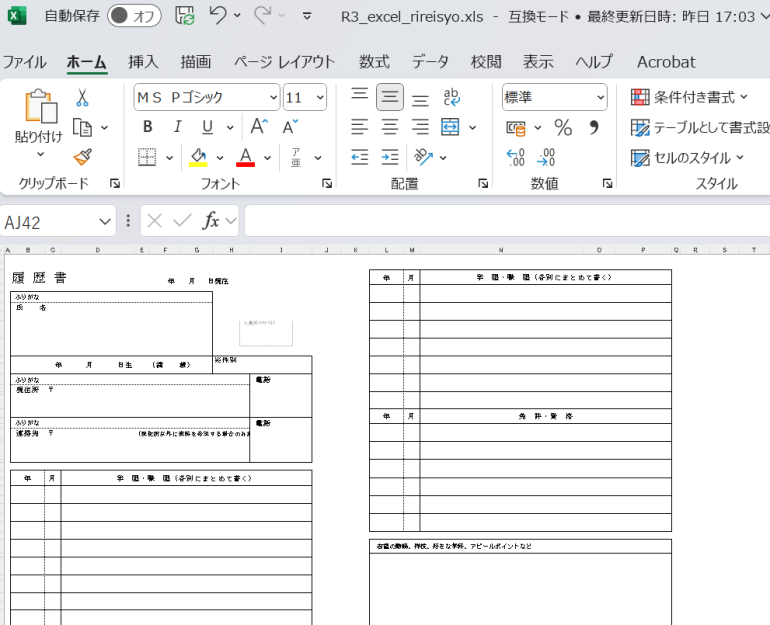
■2. 写真を用意する
履歴書には写真が必須である。デジタル写真を用意する場合、写真館で撮影したものをスキャンするか、専用アプリで撮影したものを使用すると良いだろう。写真の解像度や背景にも注意し、プロフェッショナルな印象を与えるよう心掛けよう。
■3. 履歴書のデータをPDF形式で保存する
作成した履歴書は、必ずPDF形式で保存する。
Microsoft Excel、Wordの場合、「名前を付けて保存」でPDFを選択。

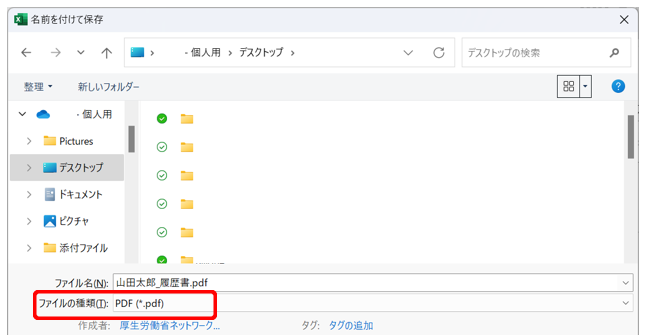
Googleドキュメントでは、「ファイル」→「ダウンロード」→「PDFドキュメント」
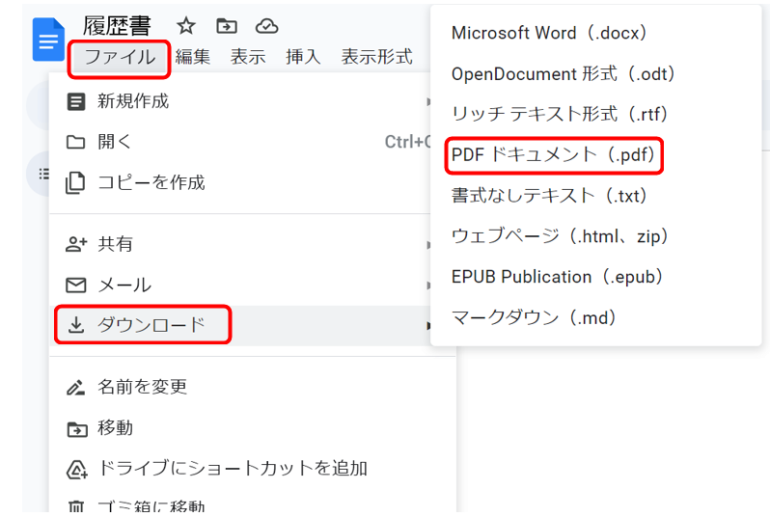
スマートフォンで手書きの履歴書をPDFに変換する手順
次にスマートフォンで手書きの履歴書をPDFに変換する方法を確認する。ここではAdobe Scanを使って履歴書をPDFに変換する手順を紹介しよう。
■1.Adobe Scanをインストールしてログインする
Adobe Scanは、iPhoneとAndroidのどちらにも対応している。ここではiPhone版の操作方法を紹介する。
App Storeでダウンロードし、Apple IDなどでログインする。
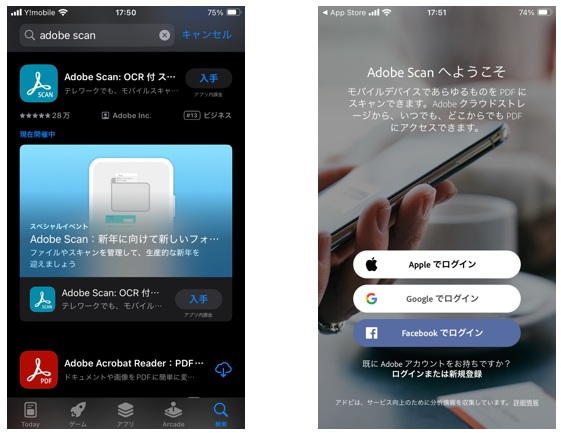
■2.履歴書をスキャンする
アプリを開くと、自動でカメラが起動する。画面下部のメニューをスワイプして「文書」を選択する。該当する書類を検出すると、自動的にシャッターが切られる。
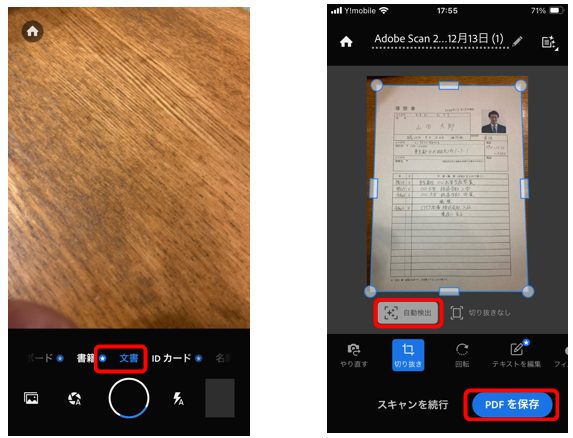
読み込みが完了したら、右下に表示されている画像アイコンをタップする。
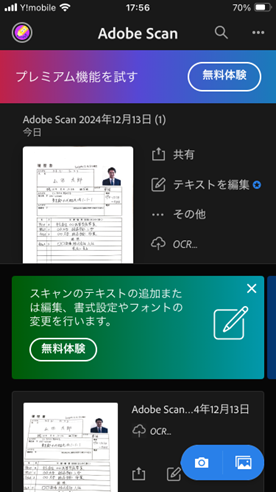
■3.PDFファイルを保存する
右上の「PDFを保存」をタップすれば、Adobe クラウドストレージに保存される。